Hola a todos, ¿cómo están? Aquí está Mr.Win32 con otro tutorial rápido. Hoy voy a explicarles cómo resolver algunos problemas de inicio que podrían estar experimentando en Windows 10. Hay una variedad de problemas posibles y ya he hecho varios tutoriales que explican diferentes métodos para restaurar Windows 10. Por lo tanto, vamos a asumir que no pueden iniciar Windows 10 y que siguen obteniendo el mensaje de error y teniendo que apagar manualmente su computadora presionando el botón de encendido hasta que se apague. En Windows 10, después de tres apagones consecutivos incorrectos, se intentará ejecutar la herramienta de reparación automática, que es donde nos encontramos actualmente. Tengan en cuenta que esto no requiere ningún CD o DVD adicional, ni descargas, ni archivos iso. Es parte integrante de Windows y actúa como un dispositivo de recuperación para su computadora. Verán un error que dice «Tu PC no se inició correctamente. Presiona reiniciar para restaurar tu PC,» lo cual a veces soluciona el problema. En nuestro caso, esto no ha funcionado. También verán la opción de presionar «Opciones avanzadas» para probar otras opciones de reparación. En este punto, deben hacer clic en el botón «Opciones avanzadas» que está junto a «Reiniciar». Luego, seleccionen «Solucionar problemas». Ahora vamos a explorar algunos métodos para resolver estos problemas de inicio. El primero consiste en seleccionar «Restaurar sistema», que debería aparecer en la esquina superior izquierda. Verán una pequeña ventana de diálogo que indica que la Restauración del sistema puede ayudar a solucionar problemas que podrían estar ralentizando o bloqueando su computadora. No afectará sus documentos, imágenes ni otros datos personales, pero es posible que se desinstalen programas y controladores instalados recientemente. Si saben que han instalado recientemente algún programa que pueda estar causando el problema, les recomendaría, si pueden, iniciar en modo seguro e intentar desinstalarlo o solucionar el problema. En caso de que no sepan qué lo ocasiona, seleccionen «Siguiente». Verán que hay un punto de restauración del sistema creado en esta computadora. Si tienen varios, pueden seleccionar cualquier otro punto de restauración de la lista desplegable. Sin embargo, les recomendaría probar con el punto más reciente primero y luego retroceder si eso no funciona. Luego, hagan clic en «Siguiente» para confirmar que desean restaurar a ese momento específico. Tengan en cuenta que si cambiaron su contraseña recientemente, se recomienda crear un disco de restablecimiento de contraseña antes de hacer esto. Luego, hagan clic en «Finalizar» y recibirán una advertencia que les indica que no se puede interrumpir la restauración del sistema y que deben seleccionar «SÍ» para continuar. Esto inicializará la restauración del sistema, lo cual llevará unos minutos. Una vez que termine, verán que la restauración del sistema se ha completado con éxito. Sus documentos no se han visto afectados. Hagan clic en «Reiniciar» para reiniciar su computadora. Si, por alguna razón, no pueden iniciar Windows 10 de manera normal, tengo otro método alternativo que implica volver al menú de solución de problemas. Vamos a ir rápidamente al menú de solución de problemas para aquellos a quienes el método anterior no les funcione. Una vez más, seleccionen «Opciones avanzadas» bajo «Reparación automática» y luego «Solucionar problemas». En «Solucionar problemas», seleccionen la opción «Reparación de inicio» para solucionar problemas que impiden que Windows se cargue correctamente. Esto tomará un poco de tiempo, pero la herramienta es bastante automática, así que debería encargarse de todo. Una vez que termine, reinicien su computadora para ver si ahora pueden iniciar Windows. Si eso no funciona, tengo un último método que pueden probar. Nuevamente, tendrán que volver al menú de solución de problemas y seleccionar «Opciones avanzadas». Luego, elijan «Símbolo del sistema». Primero, ingresen la letra de su disco duro principal (en la mayoría de los casos, será la C) y presionen Enter. Luego, escriban «dir» y presionen Enter para que aparezcan los archivos y carpetas. Esto les indicará que están en el directorio correcto (a veces podría ser la D). Luego, escriban «cd /windows/system32/config» y presionen Enter. Ahora, escriban «Mr.Win32 backup» para crear una copia de seguridad o pueden nombrarla como deseen. Una vez que hayan creado la copia, escriban «copy *.* backup» y presionen Enter. Luego, escriban «cd regback» y presionen Enter. Ahora, escriban «copy *.* ..» y presionen Enter nuevamente (reemplazar cuando se les pregunte). Finalmente, cierren la ventana del símbolo del sistema y, si todo salió bien, deberían poder iniciar en Windows 10. Espero que alguno de estos métodos les haya ayudado. No duden en intentar iniciar en modo seguro y desinstalar cualquier programa que pueda estar causando el problema, si es posible. A veces, algo tan simple como eso puede solucionar el problema. ¡Espero que este tutorial les haya sido útil y nos vemos en el próximo! ¡Hasta luego!

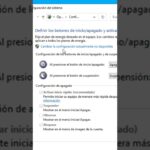
![Solución bucle reparación automática Windows 10 [Tutorial] Solución bucle reparación automática Windows 10 [Tutorial]](https://win32diskimager.es/wp-content/uploads/2023/10/solucion-bucle-reparacion-automa-150x150.jpg)


![Cómo reparar Windows 7 y corregir archivos corruptos con CD/DVD [Tutorial] Cómo reparar Windows 7 y corregir archivos corruptos con CD/DVD [Tutorial]](https://win32diskimager.es/wp-content/uploads/2023/10/como-reparar-windows-7-y-corregi-150x150.jpg)

![Cómo solucionar el error Bad_System_Config_Info en Windows 7/8/10 [Tutorial] Cómo solucionar el error Bad_System_Config_Info en Windows 7/8/10 [Tutorial]](https://win32diskimager.es/wp-content/uploads/2023/10/como-solucionar-el-error-badsyst-150x150.jpg)
![Solución al error de inicio en Windows 7: Windows Error Recovery [Tutorial] Solución al error de inicio en Windows 7: Windows Error Recovery [Tutorial]](https://win32diskimager.es/wp-content/uploads/2023/10/solucion-al-error-de-inicio-en-w-150x150.jpg)
